Apple發布iTunes旨在幫助人們備份和恢復他們的iOS設備; 但是,此實用程序中存在許多錯誤。
最常見的錯誤消息之一是 iTunes無法恢復iPhone.
為什麼iTunes沒有恢復iPhone?
發生了錯誤? 與iPhone不兼容? 沒有足夠的可用空間? iPhone斷開連接?
無論出現何種錯誤,您都可以在此處找到解決方案以輕鬆解決問題。

- 部分1:由於備份損壞,iTunes無法恢復iPhone
- 部分2:由於備份會話失敗,iTunes無法恢復iPhone
- 部分3:iTunes無法恢復iPhone,因為備份有密碼
- 部分4:由於iPhone沒有足夠的空間,iTunes無法恢復iPhone
- 部分5。 iTunes恢復iPhone的最佳替代方案
部分1:由於備份損壞,iTunes無法恢復iPhone
當iTunes彈出消息說iTunes無法恢復iPhone時,它通常會告訴您為什麼會出現此錯誤消息。 如果您在錯誤消息中看到備份已損壞或不兼容,則通常是因為iOS版本不同或創建備份時發生了一些錯誤。 在這種情況下,解決方案只是刪除損壞或不兼容的備份,然後重試。
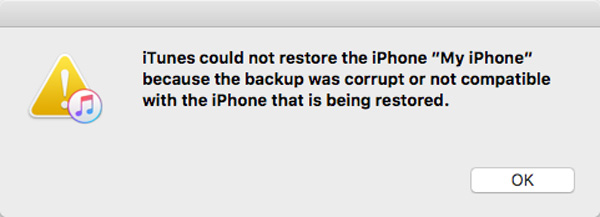
步驟1。 導航到下面的路徑並將備份文件夾複製到另一個硬盤驅動器。
在Windows上:
C:\用戶\用戶\應用程序數據\漫遊\ AppleComputer \ MobileSync \備份
在Mac上:
〜/ Library / Application Support / MobileSync / Backup /

步驟2.啟動iTunes應用程序,然後轉到Windows頂部功能區上的“編輯”>“首選項”。 如果您使用的是Mac,請轉到“ iTunes”菜單,然後單擊“首選項”。
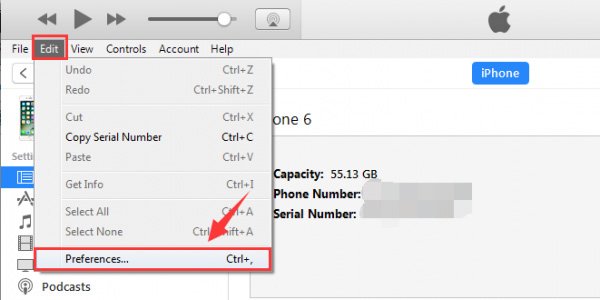
步驟3.在首選項窗口中,轉到“設備”選項卡,突出顯示列表中的所有備份文件,然後單擊“刪除備份”按鈕以刪除它們。
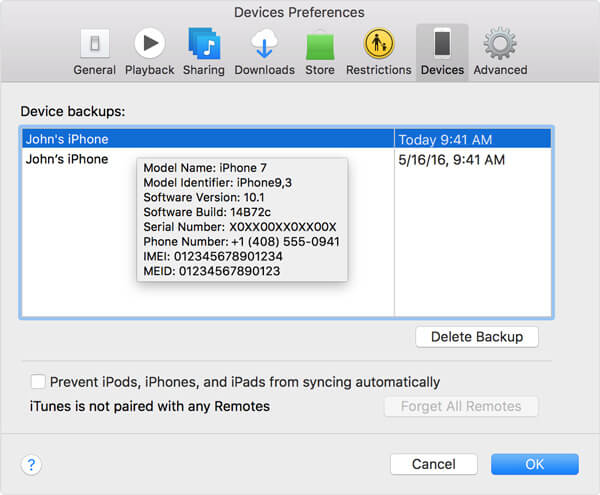
步驟4.將iTunes備份文件夾從其他硬盤驅動器移動到原始位置。 重新啟動iTunes應用程序,轉到“摘要”選項卡,然後嘗試再次還原iPhone。 現在,錯誤消息不應再彈出。
使用iTunes恢復iPhone時,您可以選擇檢索列表中的哪些備份文件。 此時,請確保選擇設備的備份。 如果您為其他iOS設備選擇備份文件,則可能會彈出iTunes無法恢復iPhone的錯誤消息。
部分2:iTunes無法恢復iPhone,因為備份會話失敗
在某些情況下,當您使用iTunes備份或恢復iPhone時,整個備份會話都會崩潰並彈出消息,提示iTunes無法備份iPhone,因為備份會話失敗。
這可能是由於iPhone斷開連接引起的。 除了將iPhone重新連接到計算機之外,您還可以按照以下提示進行操作。
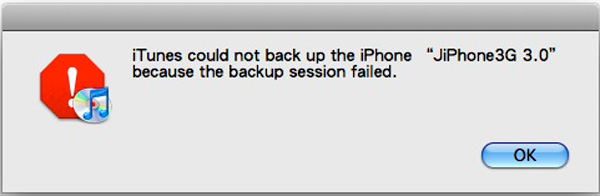
提示1:重新啟動iTunes和iPhone
步驟1.從計算機上拔下iPhone的電源,按“電源”按鈕,然後在電源關閉屏幕上移動滑塊以關閉設備。 等待幾秒鐘,然後重新打開iPhone的電源。 有關更多iPhone型號,請訪問此處 重啟iPhone.
步驟2。 關閉iTunes應用程序並重新啟動計算機。 然後將iPhone重新連接到計算機並重新啟動iTunes。
步驟3。 嘗試再次恢復iPhone。 這次它應該工作正常。

提示2:刪除其他USB設備
使用iTunes還原iPhone時,最好從計算機上拔下其他USB設備,例如鼠標,USB閃存等。
提示3:關閉安全軟件
如果iTunes無法在Windows上還原iPhone,則最好掛起Windows防火牆。 打開“控制面板”,轉到“系統和安全性”>“ Windows防火牆”並禁用它。
有些人使用第三方安全軟件,你應該在備份或使用iTunes恢復iPhone時禁用它。
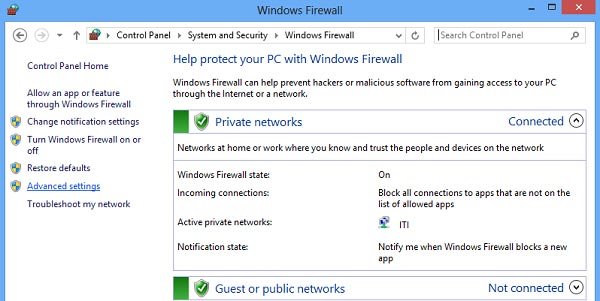
提示4:重置Windows上的iTunes鎖定文件夾
步驟1。 關閉iTunes應用程序並拔下iPhone。
步驟2。 找到C:\ ProgramData \ Apple \ Lockdown,突出顯示該文件夾中的所有文件並將其刪除。
步驟3。 重新連接iPhone和iTunes,然後再次嘗試恢復iPhone。
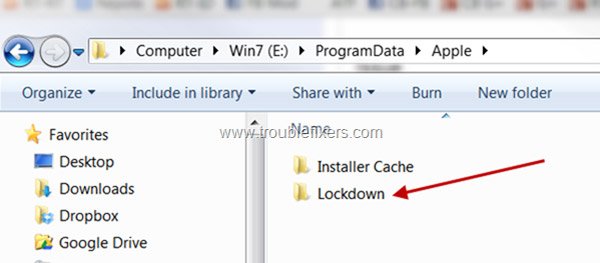
部分3:iTunes無法恢復iPhone,因為備份有密碼
如果你能記住的話 備份iTunes備份的密碼,你只需要在恢復iPhone時輸入它。
如果您忘記了iPhone備份文件的密碼,則會彈出錯誤消息,提示iTunes無法恢復iPhone。 不用擔心以下步驟可以幫助您解決此問題。
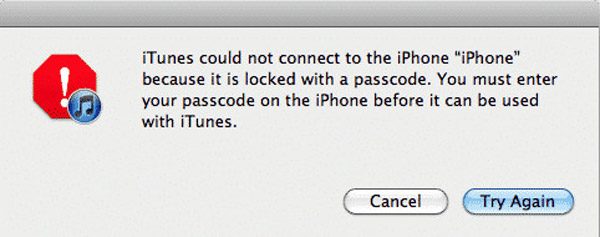
步驟1.啟動iTunes並將iPhone連接到計算機。 轉到“摘要”選項卡,選擇“此計算機”,然後單擊“立即備份”以創建iPhone備份。
確保取消選中加密iPhone備份前面的框。
步驟 2. 對於 iPhone 7 或更高版本,同時按住「側邊」按鈕和「音量調低」按鈕,直到出現 Apple 標誌,放開側邊按鈕並按住「調低音量」按鈕 5 秒鐘。在iPhone 6及更早版本上,對「側面」和「首頁」按鈕執行相同的操作。
步驟3。 然後,iTunes將彈出一條消息,其中包含兩個選項,將iPhone恢復為出廠設置或從備份恢復。 選擇還原備份,然後按照屏幕上的說明完成備份。

部分4:iTunes無法恢復iPhone,因為您的iPhone沒有足夠的空間
另一個因素導致iTunes無法恢復iPhone是因為您的設備上沒有足夠的可用空間。 iTunes只能將整個備份恢復到iPhone,因此通常需要很大的空間。
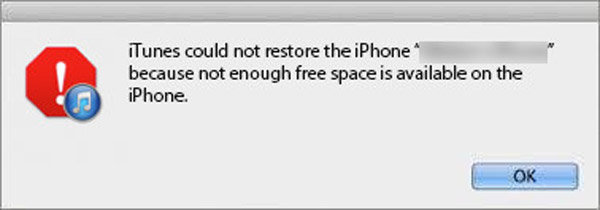
提示1:釋放iPhone上的空間
步驟1.從計算機上拔下iPhone,然後轉到“設置”>“常規”>“存儲和iCloud使用情況”,然後在“存儲”部分下點擊“管理存儲”。
步驟2。 檢查大型應用並從設備中卸載不需要的應用。 現在,嘗試再次使用iTunes恢復iPhone。
仍然沒有足夠的存儲? 只需訪問此頁面即可 在iPhone上清晰的數據.

提示2:更新軟件
步驟1.如果iTunes無法繼續顯示錯誤消息iTunes無法恢復iPhone,請找到“設置”>“常規”>“軟件更新”以檢查iOS的新版本。
步驟2.點擊“下載並安裝”,然後輸入鎖屏密碼以確認您是所有者並觸發更新過程。

提示3:更新iTunes
步驟1.運行iTunes應用程序,然後在Mac上單擊“ iTunes”菜單->“檢查更新”,或在Windows的“幫助”菜單中單擊“檢查更新”。
步驟2.如果您的iTunes有可用的更新,請單擊“安裝”按鈕繼續。 仔細閱讀Apple的條款和條件,然後單擊同意以獲取更新。
步驟3。 完成後,連接iTunes和iPhone,即可立即重新恢復iPhone。 有時,何時 禁用iPad連接到iTunes,您也可以先嘗試更新iTunes來解決問題。
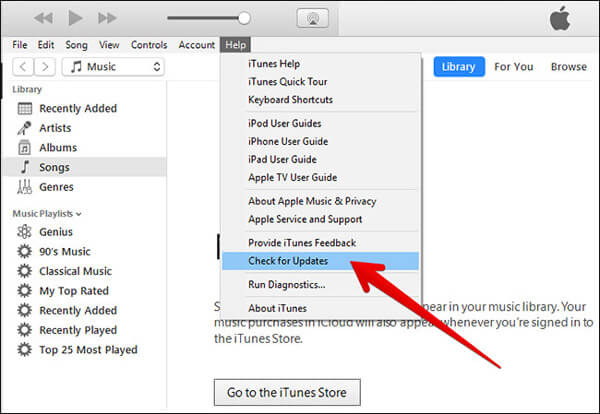
部分5。 iTunes恢復iPhone的最佳替代方案
使用iTunes恢復iPhone是常見的方法。 但是,突發的iTunes錯誤可能會經常擾亂您。 要永久刪除錯誤,建議您使用iTunes的替代方法來恢復iPhone備份。
Apeaksoft iPhone數據恢復是最好的選擇。

4,000,000 +下載
步驟1。 下載iPhone數據恢復
在計算機上下載並安裝iPhone Data Recovery。 在主界面中選擇“ iPhone數據恢復”。
步驟2。 掃描iTunes備份
點擊第二個位置的“從iTunes備份文件中恢復”。 點擊“開始掃描”以檢測所有iTunes備份。 如果您之前設置了iPhone備份密碼,則需要輸入密碼來加密iTunes備份。

步驟3。 從iTunes恢復數據
iTunes備份上存儲的所有數據將按類別顯示。 您可以選擇某種文件類型來獲取已刪除文件和現有項目。 選中要還原的數據,然後單擊“恢復”以立即從iTunes還原數據。

如果您的iTunes備份已損壞且無法恢復,請嘗試 從iCloud備份恢復.




